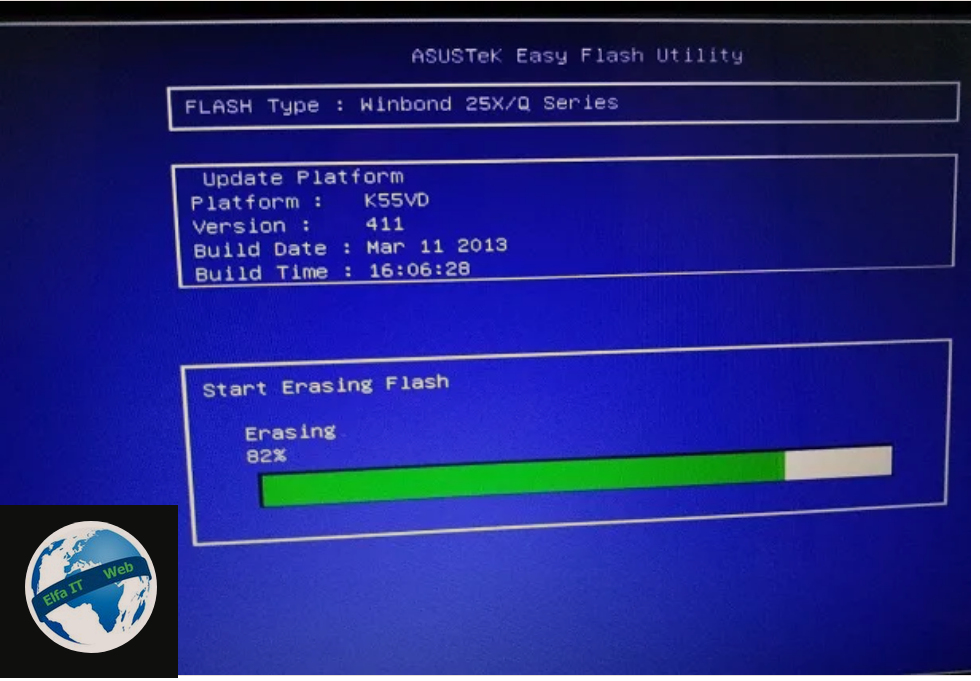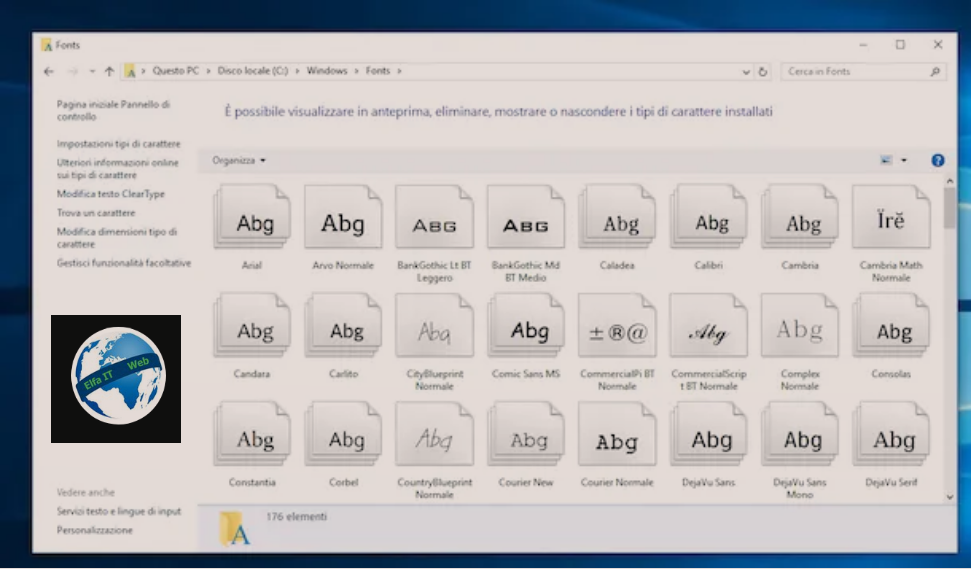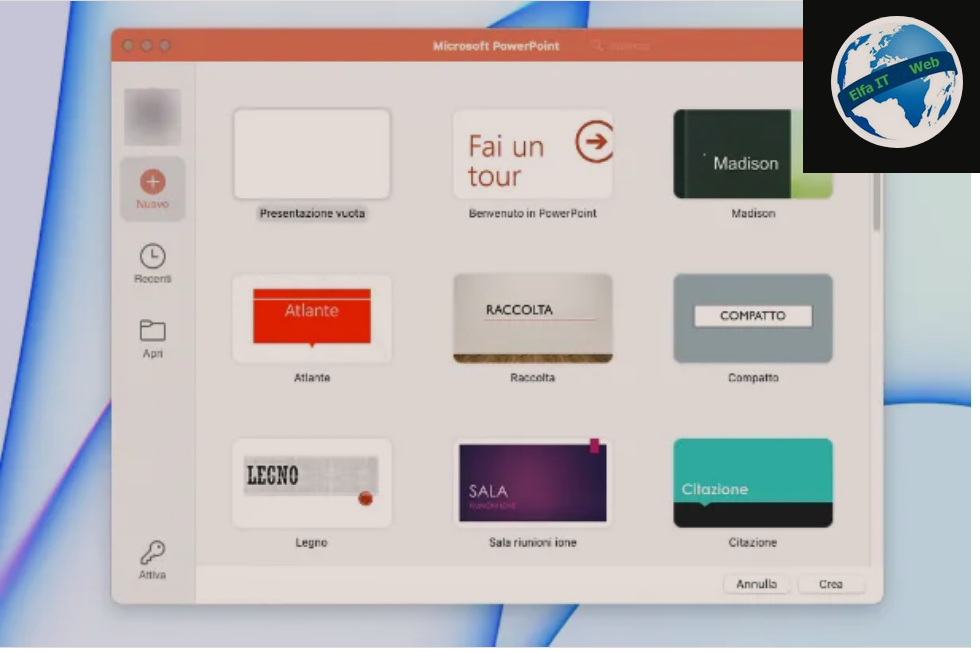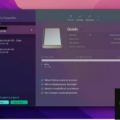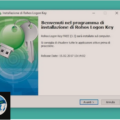Ne kete udhezues do te shpjegojme se si te hapesh file APK ne kompjuter. Skedaret APK ne fakt, jane paketat e instalimit te aplikacioneve ne paisjet Android (dmth telefona) dhe per kete arsye ju nuk mund ti hapni ne kompjuter sepse ky i fundit nuk i njeh.
Me poshte do t’ju tregojme procedurën se si te hapni file APK, si në Windows ashtu edhe në macOS, duke ju treguar zgjidhje të ndryshme për këtë qëllim. Per te gjitha detajet, vazhdoni lexoni me tej.
Permbajtja
- Si te hapesh file APK ne kompjuter: Windows
- Si te hapesh file APK ne kompjuter: Apple
- Si te hapesh file APK ne kompjuter: ne internet
Si te hapesh file APK ne kompjuter: Windows
Nese ke shkarkuar skedare Apk ne kompjuter dhe do deshiroje ti hapje apo ti instaloje, me qellim qe te shikosh se cfar permbajne, atehere më poshtë do të gjesh të shpjeguar se si te hapesh skedarët/file APK ne kompjuter Windows duke përdorur disa zgjidhje pikerisht per qellimin.
Kujdes: ka disa site që ofrojnë shkarkime të skedarëve APK, por jo të gjitha janë njësoj të sigurta. Prandaj përdorni vetëm faqe interneti të sigurta dhe të verifikuara, pasi një APK gjithashtu mund të fshehë viruse brenda tij.
WSA Tools (Windows 11)
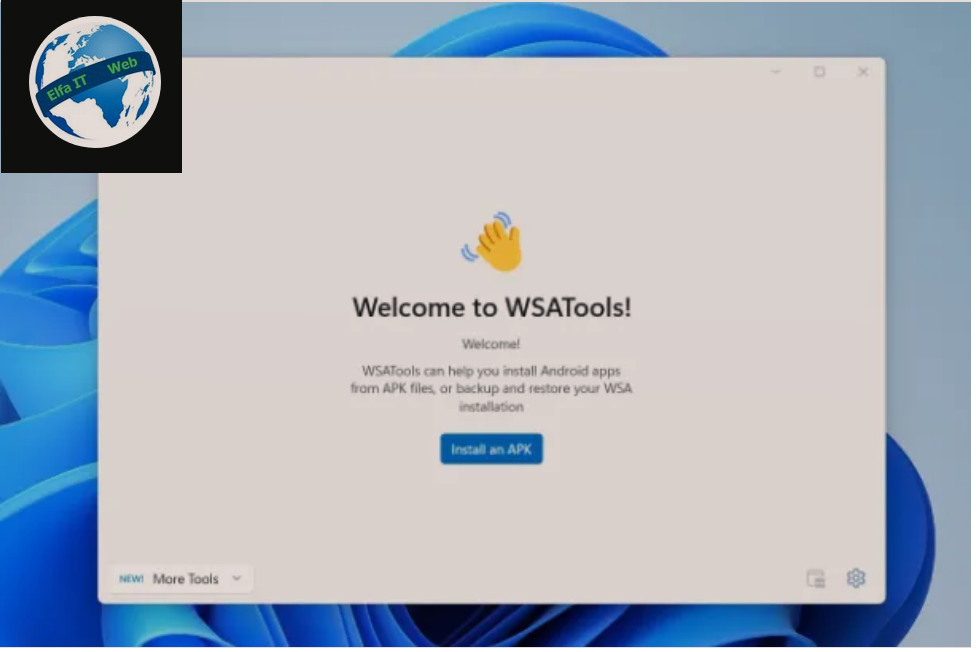
Programi i parë quhet WSA Tools dhe ju lejon të instaloni dhe përdorni aplikacione Android në kompjuter të perditesuar në Windows 11 (ky version i sistemit operativ përmban një nënsistem Android që ju lejon të ekzekutoni aplikacione të dizajnuara për funksionimin ne Android). Megjithatë, përpara se t’ju tregoj se si funksionon, ju rekomandoj që të përditësoni Windows 11 në versionin më të fundit të disponueshëm.
Për ta bërë këtë, klikoni në butonin Start (një ikonë flamuri) që ndodhet në shiritin e poshtëm dhe më pas hapni aplikacionin Settings/Impostazioni (një rrote ingranazhi). Pasi të jeni në Cilësimet e Windows, klikoni në artikullin Windows Update nga menuja anësore dhe klikoni në butonin Kontrollo për përditësime/Verifica disponibilità aggiornamenti. Nëse përditësimet janë të disponueshme, klikoni në butonin Shkarko tani/Scarica ora/Download now dhe prisni që instalimi të përfundojë. Nëse është e nevojshme, rindizni kompjuterin tuaj.
Përveç kësaj, duhet të aktivizoni edhe virtualizimin e procesorit/cpu nëse nuk është aktiv. Ju kam shpjeguar në detaje se si ta bëni këtë në udhezuesin: Si te aktivizosh virtualizimin e CPU ne BIOS/UEFI.
Tani që plotesoni të gjitha kërkesat e nevojshme, mund të vazhdoni me shkarkimin e aplikacionit WSA Tools. Gjithçka që duhet të bëni është të shkoni në këtë faqe të Microsoft Store, të pranoni hapjen e tregut të Windows dhe të klikoni në butonin Merr/Get/Ottieni.
Hapni WSA Tools dhe në ekranin që hapet, klikoni në butonin Install an APK. Më pas zgjidhni APK-në që keni shkarkuar më parë në kompjutrin tuaj, klikoni në butonin Load APK dhe më pas në Instalo/Install.
Instalimi i aplikacionit mund të zgjasë gjithashtu disa minuta, kështu që prisni. Pasi të keni përfunduar, klikoni butonin Hap/Open. Aplikacioni në fjalë do të hapet në një dritare dhe ju mund ta menaxhoni atë nëpërmjet miut dhe tastierës ose nëpërmjet ekranit me prekje, nëse kompjuteri juaj është i pajisur me të.
Pasi të instalohet APK, do të gjeni gjithashtu aplikacionin e sapo instaluar në listën e aplikacioneve të Windows, të cilit mund t’i gjeni duke klikuar butonin Start dhe më pas Të gjitha app/Tutte le app.
BlueStacks
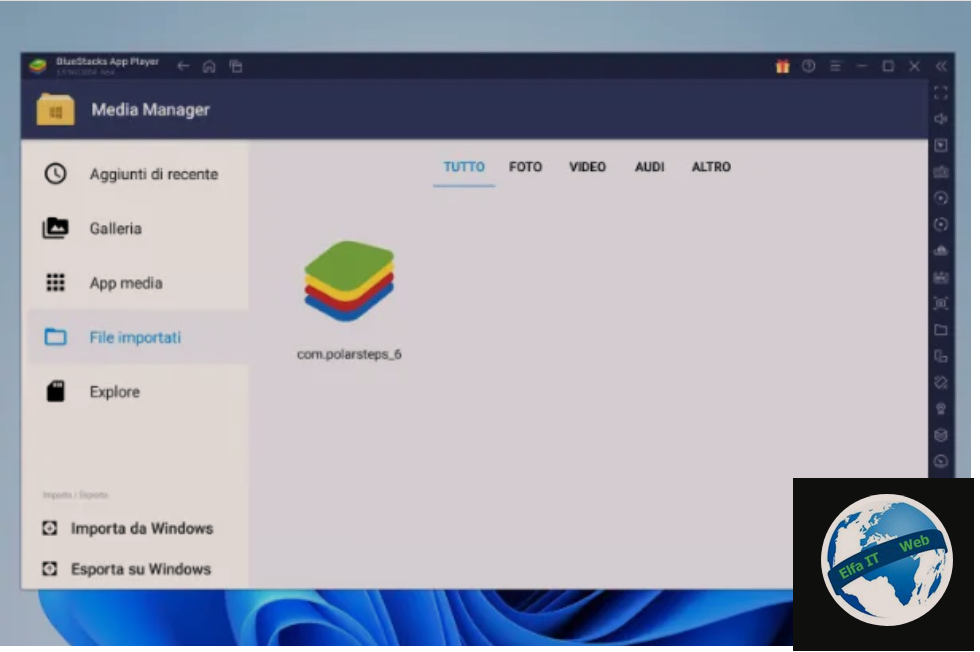
Një program tjetër eshte BlueStacks. Ky është një imitues i vërtetë Android i pajtueshëm me të gjitha versionet më të njohura të Windows (dhe gjithashtu me macOS, siç do ta shpjegoj më vonë). Falë këtij emulatori është e mundur të krijohet një shembull i vërtetë Android me akses të plotë në Google Play Store.
BlueStacks është i disponueshëm për shkarkim nga faqja zyrtare e internetit.
Pasi të keni arritur në ekranin kryesor të BlueStacks, do të gjeni disa ikona në dispozicionin tuaj, duke përfshirë atë të Play Store, nga ku mund të shkarkoni aplikacione dhe lojëra Android, pasi të identifikoheni me një llogari Google/Gmail (rekomandojme të krijoni një gmail vetem per kete program dhe te mos përdorni gmail personal).
Megjithatë, nëse dëshironi të instaloni një skedar APK që keni shkarkuar më herët në kompjuterin tuaj, mund ta bëni lehtësisht. Klikoni në dosjen App e sistemit/App di sistema dhe më pas hapni aplikacionin Media Manager. Pas hapjes së aplikacionit, klikoni në artikullin Import nga Windows në menunë anësore, zgjidhni skedarin APK dhe prisni që ai të importohet në BlueStacks.
Pasi të përfundojë importimi i APK-së, klikoni mbi të dhe më pas në butonin Instalo për të vazhduar me instalimin. Pasi të përfundojë instalimi, mund ta hapni aplikacionin duke klikuar në ikonën që shfaqet në ekranin kryesor të programit.
Android Studio
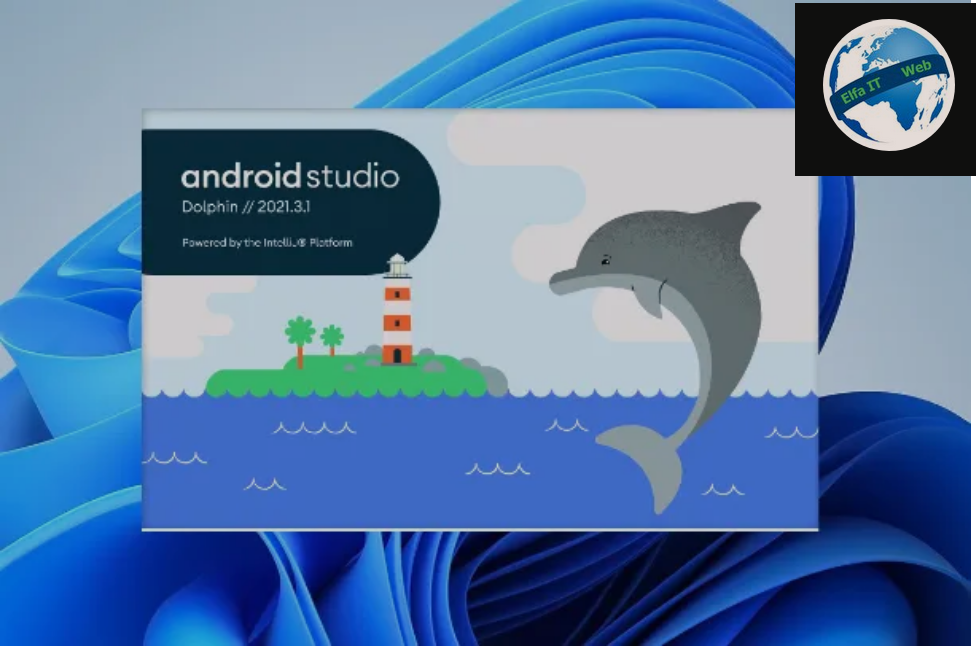
Siç ju thashë ne fillim te udhezuesit, një skedar/file APK përdoret për instalimin e aplikacioneve dhe lojërave në pajisjet Android. Është pra një paketë, e cila përmban brenda saj skedarë të tjerë të nevojshëm për funksionimin e duhur të një aplikacioni.
Nëse vërtet dëshironi të zbuloni se çfarë fshihet brenda një skedari APK, gjithçka që duhet të bëni është të përdorni programin Android Studio. Ky eshte një softuer Google që ju lejon të zhvilloni aplikacione për Android dhe te shikoni se cfarë fshihet brenda tyre.
Për të përdorur këtë softuer, fillimisht duhet të vazhdoni me shkarkimin dhe instalimin. Për ta bërë këtë, shkoni në faqen zyrtare të internetit dhe klikoni butonin Shkarko/Download Android Studio. Më pas vendosni shenjën në artikullin që kam lexuar dhe pajtohem me termat dhe kushtet e mësipërme/I have read and agree with the above terms and conditions dhe klikoni në butonin në fund.
Pasi të përfundojë shkarkimi i paketës së instalimit, filloni atë, klikoni mbi Po, më pas tri herë në butonin Next, më pas në Install, Next dhe në Finish, për të përfunduar konfigurimin.
Pasi të përfundojë instalimi, hapni aplikacionin Android Studio në kompjuterin tuaj dhe nga dritarja kërcyese që shfaqet në ekran, zgjidhni artikullin Mos importo cilësimet/Do not import settings dhe klikoni në butonin OK. Në ekranin tjetër, pastaj klikoni në butonin Next katër herë radhazi, vendosni shenjen ne artikullin Prano/Accept për të pranuar marrëveshjen e licencës dhe klikoni në butonin Finish. Pasi të keni përfunduar shkarkimin e komponentëve të kërkuar për funksionimin e Android Studio, klikoni butonin Finish.
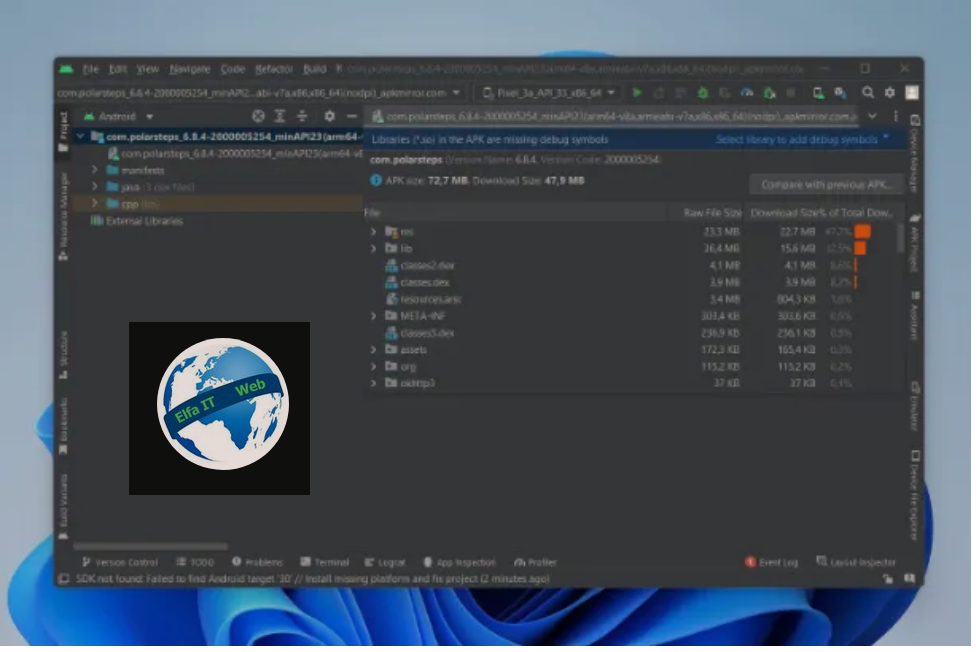
Pasi të jeni në ekranin kryesor të programit, më në fund mund të modifikoni me duart tuaja një skedar APK. Ndër artikujt e disponueshëm do të gjeni Projekt i ri/New project, i dobishëm nëse doni të krijoni një APK nga e para dhe të dedikuar kryesisht për zhvilluesit. Open, e cila ju lejon të hapni një projekt ekzistues. More Actions, që u jep akses në opsione të ndryshme, duke përfshirë atë për të dekompiluar APK-të: për të hyrë në të, zgjidhni artikullin Profile ose Debug APK nga menuja rënëse, më pas zgjidhni skedarin APK që keni shkarkuar më parë në kompjuterin tuaj dhe prisni ngarkimin e tij.
Pas disa sekondash, skedari APK i dekompiluar do të shfaqet në ekran me të gjitha të dhënat e pranishme në të, të ndara në dosje të ndryshme.
Si te hapesh file APK ne kompjuter: Apple/Mac
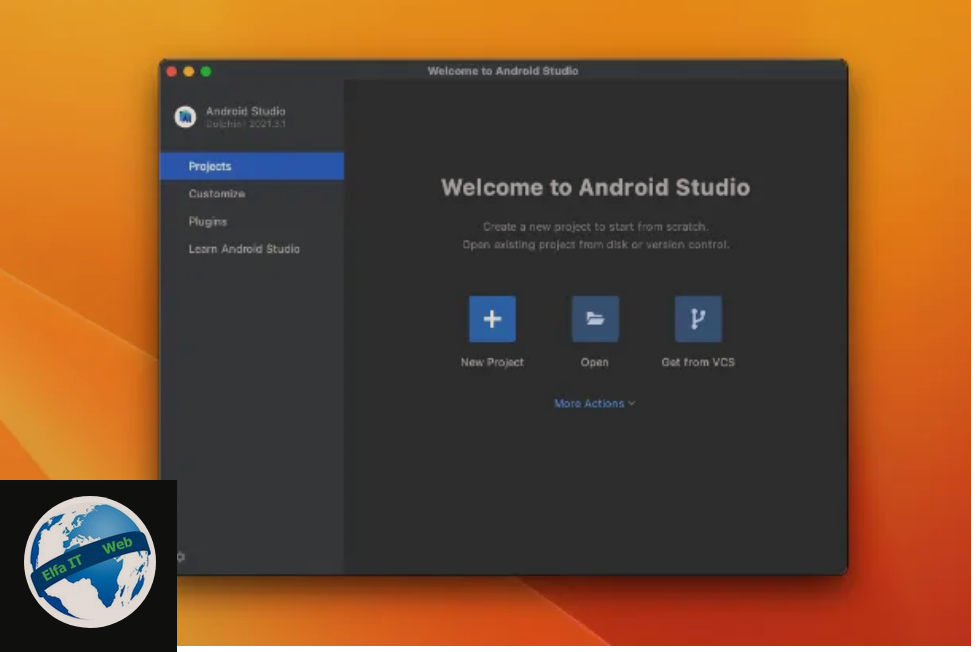
Nese jeni përdorues i Apple dhe dëshironi të kuptoni se si të hapni skedarët APK në Mac, atehere dijeni se edhe në Mac mund të përdorni softuer si Android Studio dhe BlueStacks, megjithëse vetëm versioni 4 është i disponueshëm për këtë të fundit, pasi versioni më i fundit për Mac është ende në zhvillim e sipër.
Prandaj mund t’i referoheni kapitujve të këtij udhezuesi kushtuar Windows, pasi hapat që duhen ndërmarrë për hapjen e paketave APK janë praktikisht të njëjta.
Si te hapesh file APK ne kompjuter: në internet
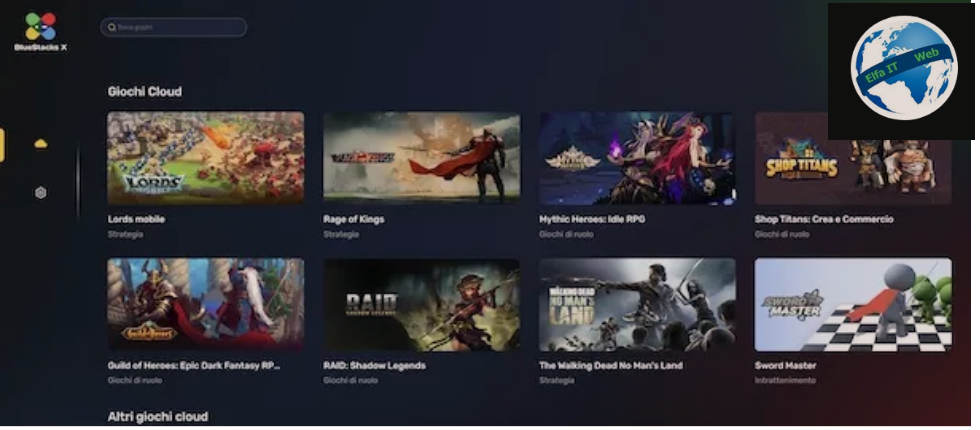
Nese kompjuteri juaj nuk është shume i ri dhe për këtë arsye nuk jeni në gjendje të hapni një skedar APK duke përdorur zgjidhjet që ju thashë më parë, atehere ndoshta mund te perdorni ndonjë shërbim cloud.
Në këtë rast, i vetmi shërbim cloud që ju lejon të përfitoni nga aplikacionet Android është BlueStacks X, por fatkeqësisht ai ju lejon të luani vetëm disa lojëra. Nëpërmjet këtij shërbimi nuk është e mundur shkarkimi i aplikacioneve dhe as hapja e skedarëve APK.